[100 % vyriešené] Ako opraviť hlásenie „Chyba pri tlači“ v systéme Windows 10?
![[100 % vyriešené] Ako opraviť hlásenie „Chyba pri tlači“ v systéme Windows 10? [100 % vyriešené] Ako opraviť hlásenie „Chyba pri tlači“ v systéme Windows 10?](https://img2.luckytemplates.com/resources1/images2/image-9322-0408150406327.png)
V systéme Windows 10 sa zobrazuje správa o chybe tlače, potom postupujte podľa opráv uvedených v článku a uveďte tlačiareň do správnej cesty...
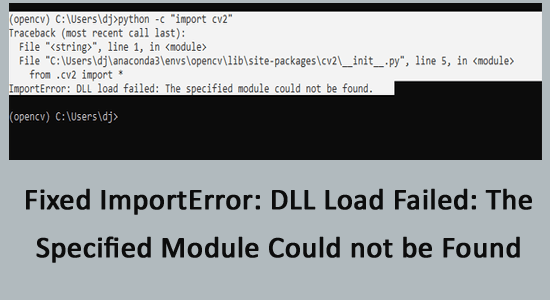
Několik uživatelů systému Windows si stěžuje, že chyba ImportError: Načtení knihovny DLL se nezdařilo: Při pokusu o import souborů knihovny nebyl zadaný modul nalezen .
Chyba ImportError: Chyba načítání DLL se nezdařilo , když žádná zadaná knihovna DLL nemůže načíst žádnou konkrétní úlohu volanou programem. K této chybě dochází, pokud existují nějaké nekompatibility distribuovatelných verzí Microsoft Visual C++ na vašem PC.
Hodnoceno jako vynikající na Trustpilot
Free DLL Repair Tool
Fix ImportError: Chyba načítání DLL selhala opravou poškozených nebo chybějících systémových souborů a nainstalujte nejnovější soubor DLL nahrazením poškozeného/poškozeného souboru DLL.
Stejné chybě budete čelit také při stahování a instalaci dalších modulů libovolného programu do vašeho zařízení. Pokud se potýkáte se stejnou chybou, pokračujte ve čtení průvodce pro její odstraňování.
Co myslíte chybou ImportError: Načtení knihovny DLL se nezdařilo: Zadaný modul nebyl nalezen?
Načtení knihovny DLL se nezdařilo nebo chyba ImportError: Načtení knihovny DLL se nezdařilo znamená, že žádný konkrétní modul není stažen správně. Kód chyby také označuje, že program nemůže modul úspěšně importovat.
Tato chyba ImportError také udává, že jste modul úspěšně importovali, ale importovaný modul není nainstalován na PC.
Co způsobuje chybu ImportError: Načtení knihovny DLL se nezdařilo: Zadaný modul nebyl nalezen Chyba?
Jak opravit chybu ImportError: Načtení knihovny DLL se nezdařilo: Zadaný modul nebyl nalezen?
Můžete vyzkoušet níže uvedené metody, jak opravit chybu ImportError: Chyba načítání DLL se nezdařilo na vašem počítači se systémem Windows.
Obsah
Přepnout
Řešení 1: Nakonfigurujte proměnné prostředí
Chcete-li opravit výzvu ImportError: DLL load failed, musíte zkontrolovat, zda jsou proměnné prostředí správně nastaveny nebo ne. Tyto proměnné se bez důvodu mění a v tomto případě je opravte podle níže uvedených kroků.
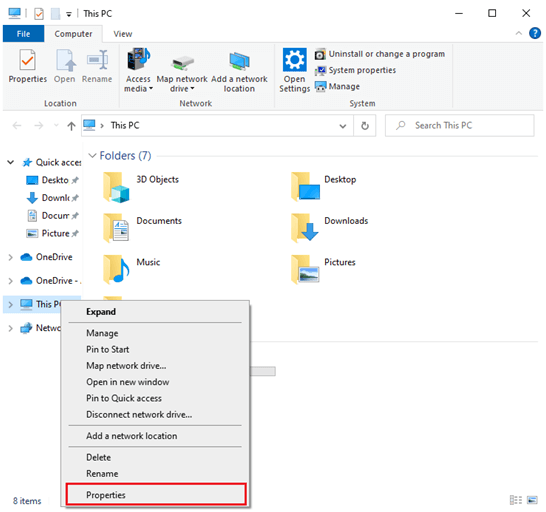
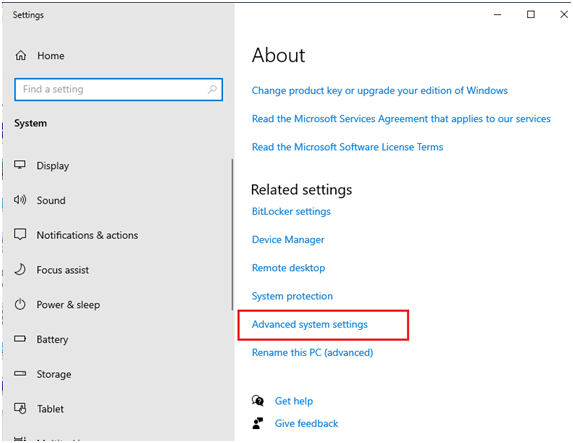
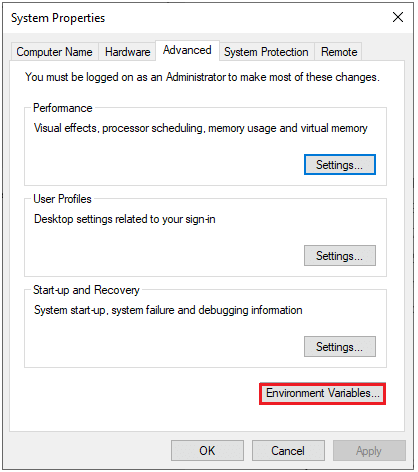
Poznámka: Kliknutím na možnost Cesta v poli Uživatelské proměnné se změny použijí pro aktuální uživatelský účet, zatímco klepnutím na možnost Cesta v poli Systémové proměnné se změny použijí pro všechny uživatelské účty v systému.
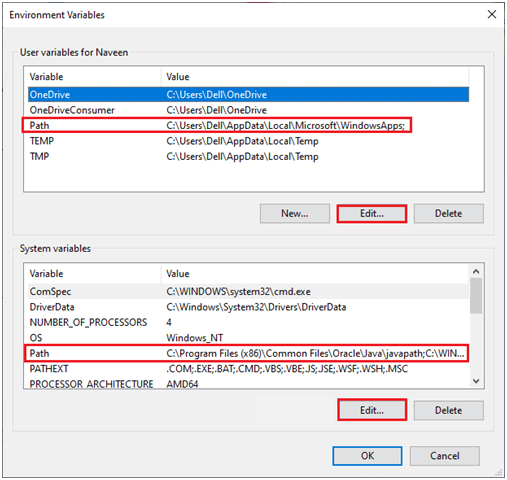
X:\ProgramData\Anaconda3
X:\ProgramData\Anaconda3\Scripts
X:\ProgramData\Anaconda3\Library\bin
Poznámka: Nahraďte X odpovídající instalačnímu adresáři distribuce programu.
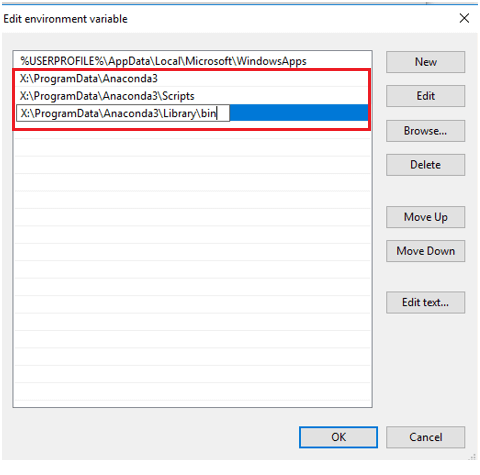
Řešení 2: Opravte Microsoft Visual C++ Redistributable
Můžete také opravit balíček Microsoft Visual C++ Redistributable a opravit chybu ImportError: Načtení knihovny DLL se nezdařilo: Zadaný modul nebyl nalezen . Postupujte podle těchto pokynů.
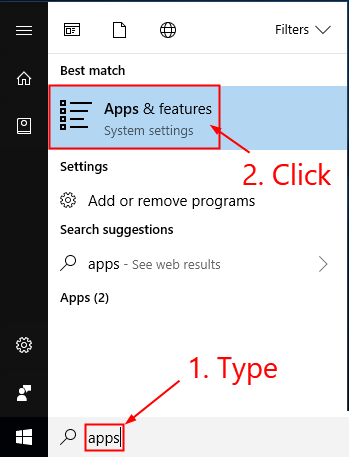
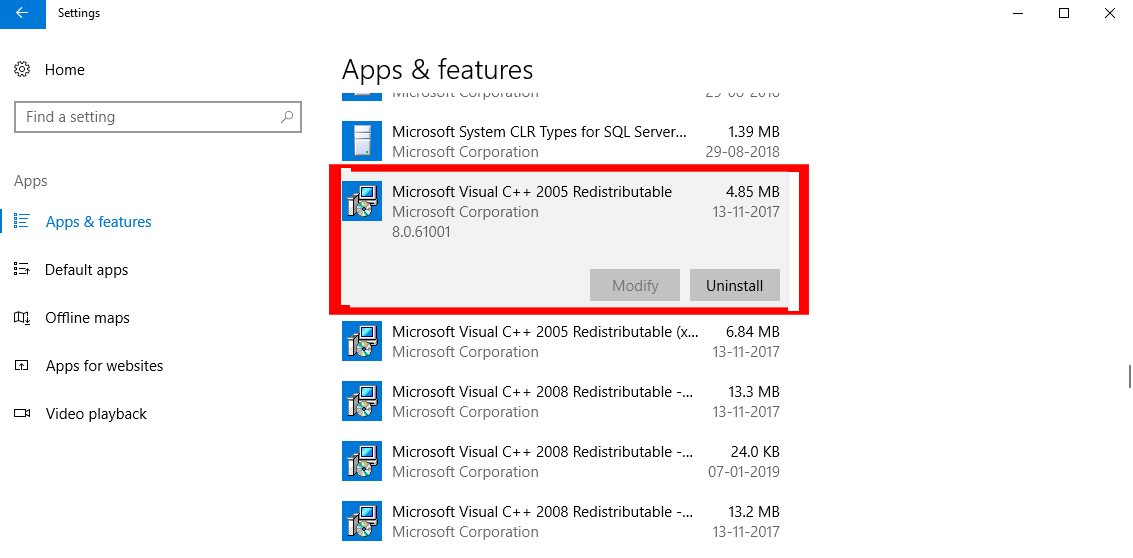
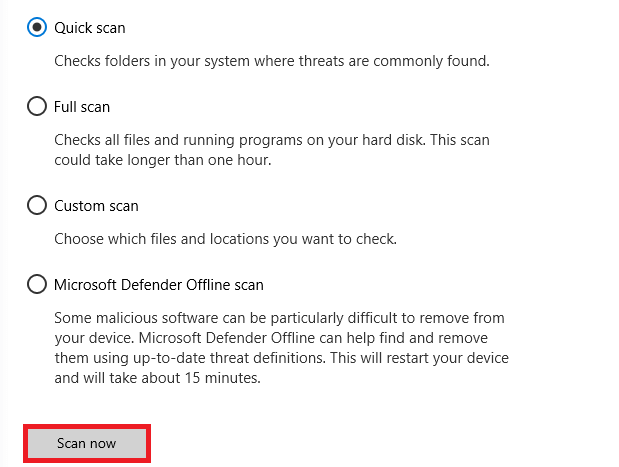
Spusťte kód a zkontrolujte, zda jste opravili problém ImportError: DLL load failed nebo ne.
Řešení 3: Přeinstalujte Microsoft Visual C++ Redistributable
Pokud jste neobdrželi žádnou opravu chyby ImportError: Načtení knihovny DLL se nezdařilo: Zadaný modul nebyl po opravě balíčků Visual Redistributable Microsoft C++ nalezen, pak vše, co musíte udělat, je přeinstalovat je podle pokynů níže.
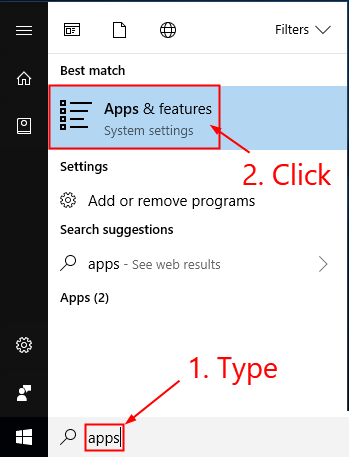
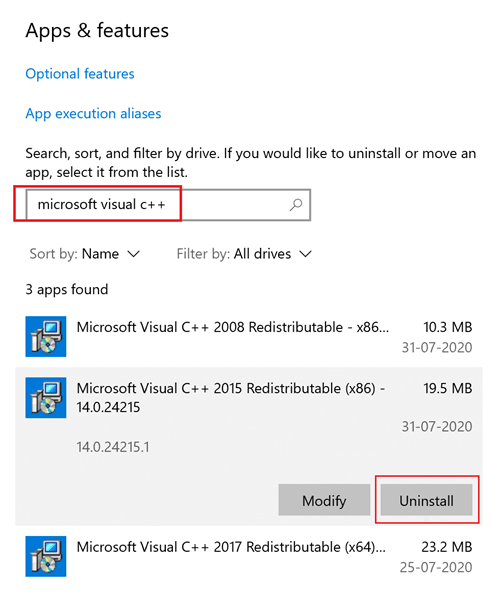
Dism.exe /online /Cleanup-Image /StartComponentCleanup
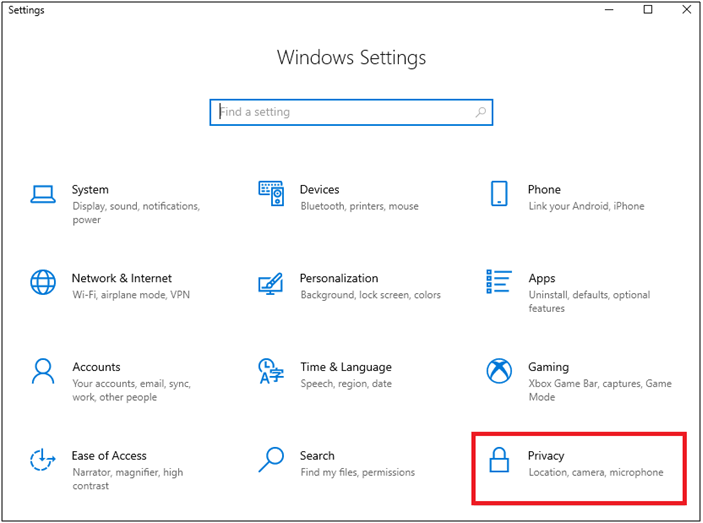
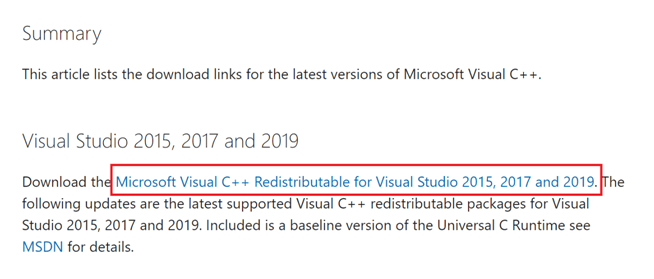
Nakonec zkontrolujte, zda jste opravili chybu ImportError: Načtení knihovny DLL se na vašem PC nezdařilo.
Řešení 4: Přeinstalujte knihovnu
Pokud dojde k neúplné nebo nesprávné instalaci souborů knihovny, které přispívají k diskutované chybě, musíte knihovnu znovu nainstalovat, abyste problém vyřešili. Při opětovné instalaci knihovny postupujte podle těchto pokynů.
Poznámka: Nahraďte název knihovny názvem knihovny.
pip odinstalovat Libraryname
pip install Libraryname
Další oprava: Pokud je modul příliš nový, můžete zkusit problém vyřešit instalací jakékoli konkrétní předchozí verze.
Doporučené řešení pro opravu chyby ImportError: Načtení knihovny DLL se nezdařilo: Zadaný modul nebyl nalezen
Jedná se o jeden z úžasných nástrojů, který prohledá celý váš operační systém, odhalí všechny chyby a automaticky je bez problémů vyřeší. Může snadno opravit chyby, jako jsou chyby aktualizace, chyby DLL, BSOD, chyby her, chyby registru atd.
Kromě toho je tento nástroj velmi účinný pro opravu poškozených, poškozených, nepřístupných systémových souborů a zabraňuje pomalému výkonu vašeho počítače.
Závěr
A je to!
Je velmi jednoduché opravit chybu ImportError: Chyba při načítání DLL selhala podle těchto řešení na vašem PC.
Zde jsem se snažil co nejlépe uvést všechna možná řešení k opravě chyby ImportError: Načtení DLL se nezdařilo: Zadaný modul nebyl nalezen .
Postupujte podle uvedených pokynů krok za krokem k vyřešení chyby a začněte používat aplikaci, aniž byste viděli jakoukoli chybu.
Hodně štěstí..!
V systéme Windows 10 sa zobrazuje správa o chybe tlače, potom postupujte podľa opráv uvedených v článku a uveďte tlačiareň do správnej cesty...
Schůzky můžete snadno znovu navštívit, pokud je zaznamenáte. Zde je návod, jak zachytit a přehrát záznam Microsoft Teams pro vaši příští schůzku.
Keď otvoríte súbor alebo kliknete na odkaz, vaše zariadenie so systémom Android vyberie predvolenú aplikáciu na jeho otvorenie. Pomocou tohto sprievodcu môžete obnoviť svoje predvolené aplikácie v systéme Android.
OPRAVENO: Chyba certifikátu Entitlement.diagnostics.office.com
Chcete-li zjistit nejlepší herní weby, které školy neblokují, přečtěte si článek a vyberte si nejlepší web s neblokovanými hrami pro školy, vysoké školy a práce
Ak čelíte problému s chybovým stavom tlačiarne na počítači so systémom Windows 10 a neviete, ako s ním zaobchádzať, opravte ho podľa týchto riešení.
Ak vás zaujíma, ako zálohovať Chromebook, máme pre vás riešenie. Viac o tom, čo sa zálohuje automaticky a čo nie, nájdete tu
Chcete opraviť aplikáciu Xbox, ktorá sa neotvorí v systéme Windows 10, potom postupujte podľa opráv, ako je povoliť aplikáciu Xbox zo služieb, resetovať aplikáciu Xbox, obnoviť balík aplikácií pre Xbox a ďalšie.
Pokud máte klávesnici a myš Logitech, uvidíte, že tento proces běží. Není to malware, ale není to nezbytný spustitelný soubor pro operační systém Windows.
Přečtěte si článek a zjistěte, jak opravit chybu Java Update 1603 ve Windows 10, vyzkoušejte opravy uvedené jednu po druhé a snadno opravte chybu 1603…




![OPRAVENÉ: Tlačiareň v chybovom stave [HP, Canon, Epson, Zebra & Brother] OPRAVENÉ: Tlačiareň v chybovom stave [HP, Canon, Epson, Zebra & Brother]](https://img2.luckytemplates.com/resources1/images2/image-1874-0408150757336.png)

![Ako opraviť aplikáciu Xbox, ktorá sa neotvorí v systéme Windows 10 [RÝCHLE GUIDE] Ako opraviť aplikáciu Xbox, ktorá sa neotvorí v systéme Windows 10 [RÝCHLE GUIDE]](https://img2.luckytemplates.com/resources1/images2/image-7896-0408150400865.png)

